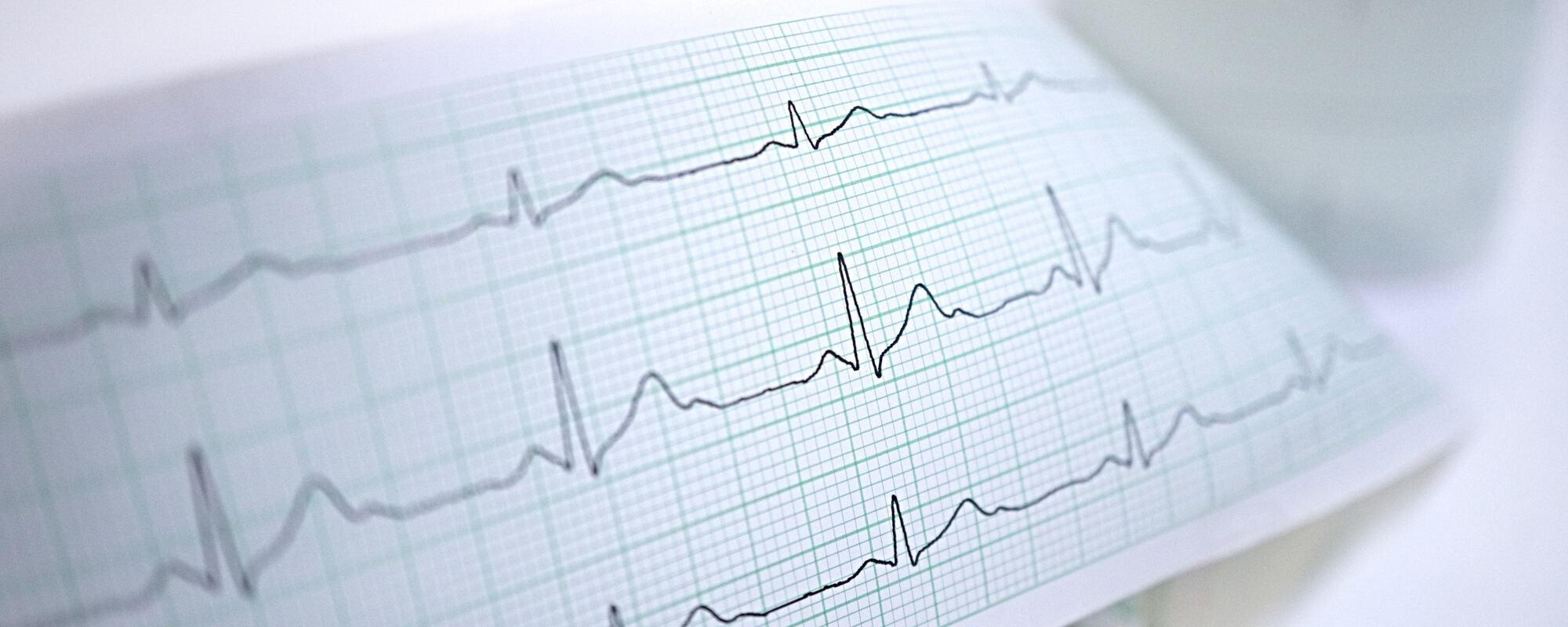| Fragt | |||
| Total Moms |
|
||
| Total inkl. moms |

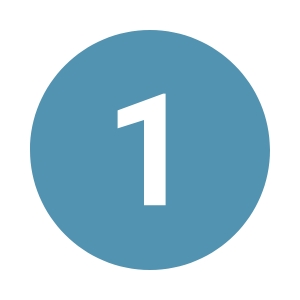
Start download af softwaren:
Filen downloades via Dropbox ved et klik på download-ikonet i øverste højre hjørne. Vælg muligheden 'Eller fortsæt med kun at downloade' nederst i dialogboksen, i stedet for at logge på.
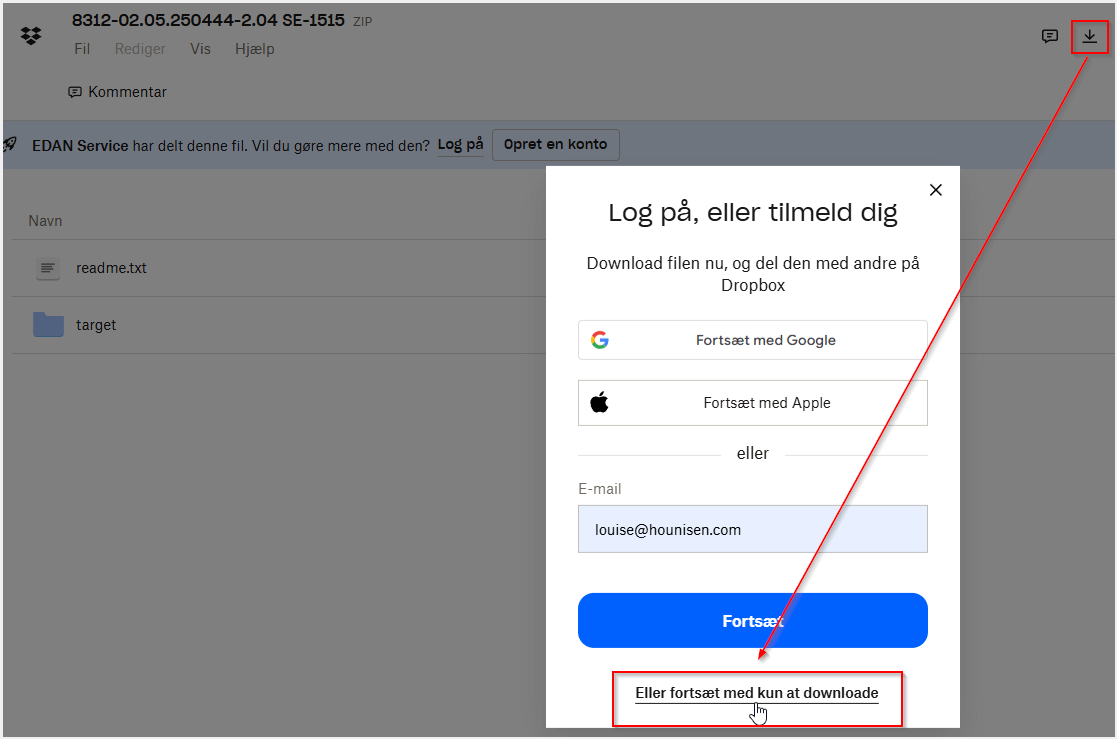 |
➜ Vent til den komprimerede zip-fil er downloadet.
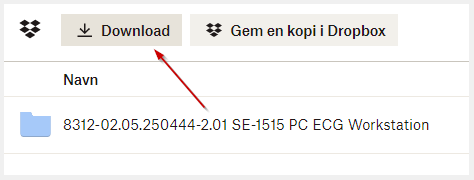 |
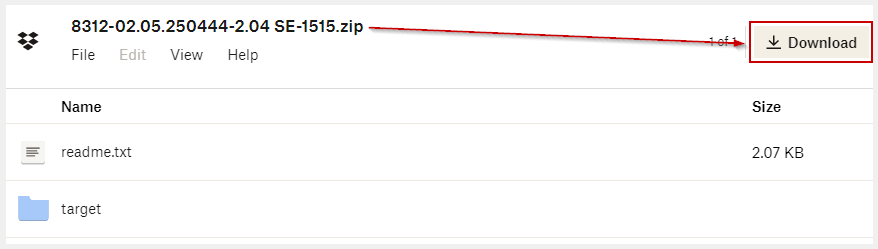 |
OBS - På de fleste computere vil zip-filen nu ligge under Overførsler. Det er også muligt at lave sin egen mappe, denne må bare ikke ligge på skrivebordet.
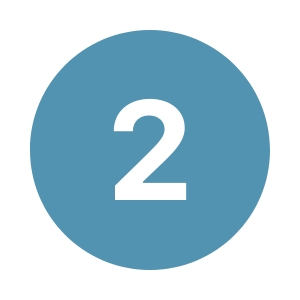
Højreklik på zip-filen:
- Version 2.01: 8312-02.05.250444-2.01 SE-1515 PC ECG Workstation ➜ Vælg Udpak alle...
- Version 2.04: 8312-02.05.250444-2.04 SE-1515 ➜ Vælg Udpak alle...
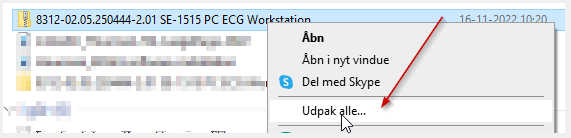
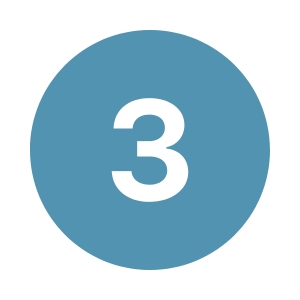
Vælg den mappeplacering, computeren selv foreslår (i dette tilfælde Overførsler) ➜ Vælg Pak ud (afvent at jobbet er 100% fuldført)
OBS - Det er også muligt at lave sin egen mappe, denne må bare ikke ligge på skrivebordet.
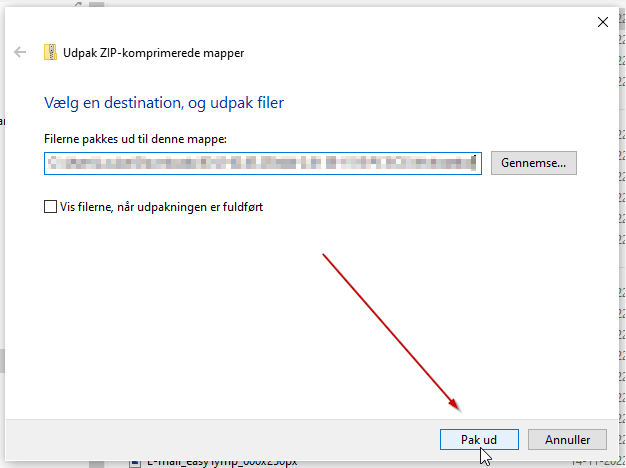 |
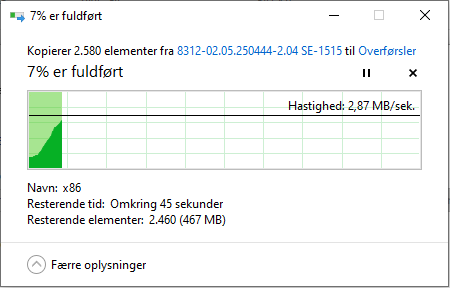 |
OBS - Der kan fremkomme en dialogboks med '1 afbrudt handling' / 'En uventet fejl' ➜ Sæt flueben i 'Gør det samme for alle aktuelle elementer' ➜ Vælg Spring over
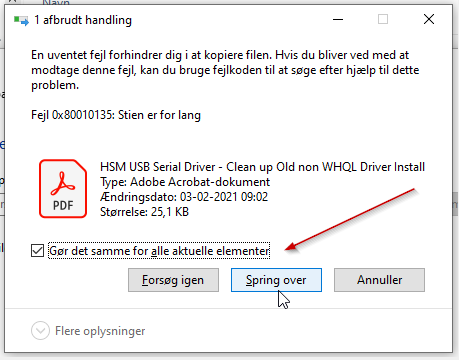
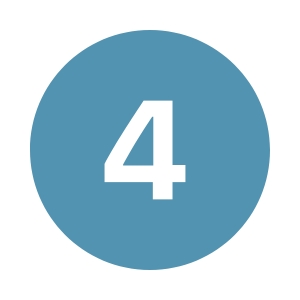
Gå til den mappe, filerne er gemt i (jf. punkt 3):
Dobbeltklik på mappen 8312-02.05.250444-2.01 SE-1515 PC ECG Workstation (version 2.01) eller 8312-02.05.250444-2.04 SE-1515 (version 2.04)
➜ Vælg Target (hvis version 2.01 vælges desuden DISK_EDAN)
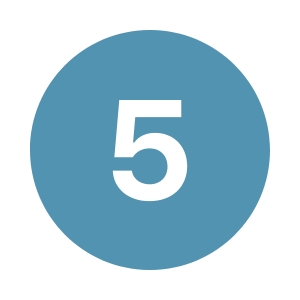
Scroll ned til bunden af listen over emner i mappen:
Dobbeltklik på Setup (program) eller Setup.exe ➜ Installationen påbegyndes.
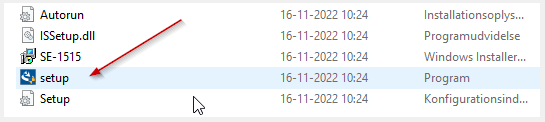
OBS - Du kan blive bedt om at give tilladdelse til, at der foretages ændringer på din enhed.
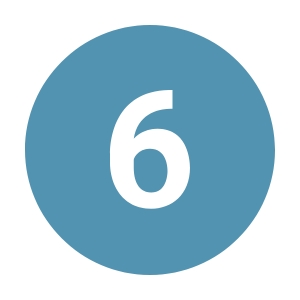
Følg installationsvejledningen ved at gennemgå de enkelte trin i 'InstallShield Wizard':
- Meddelelse: "Velkommen til InstallShield Wizard for SE-1515" ➜ Klik Næste >
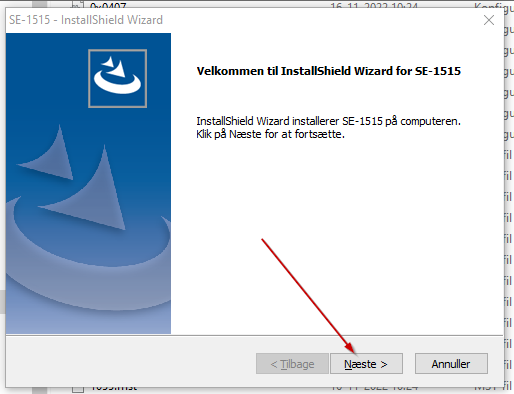
- Meddelelse: "Vælg destinationsmappe" ➜ Vælg Gennemse..., eller behold computerens forslag ➜ Klik Næste >
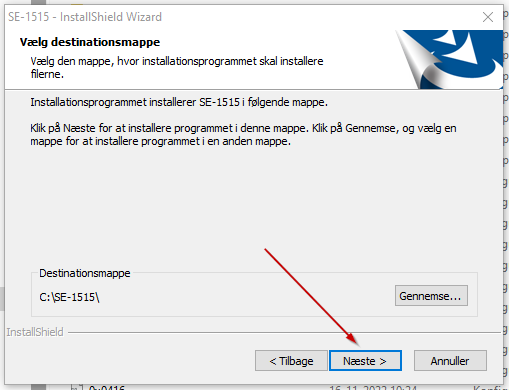
OBS - Version: 2.01: "Installer [ProductName] databasen i" ➜ Vælg Gennemse... eller behold computerens forslag ➜ Klik Næste >
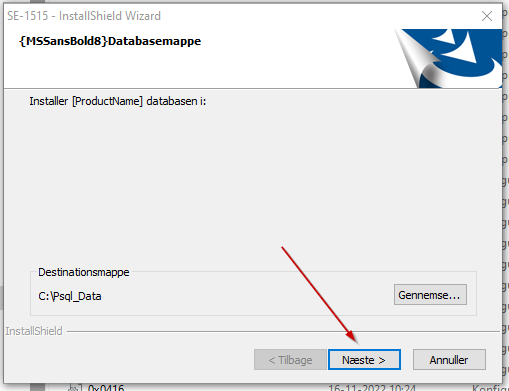
- "Klar til at installere programmet" ➜ Klik Installer
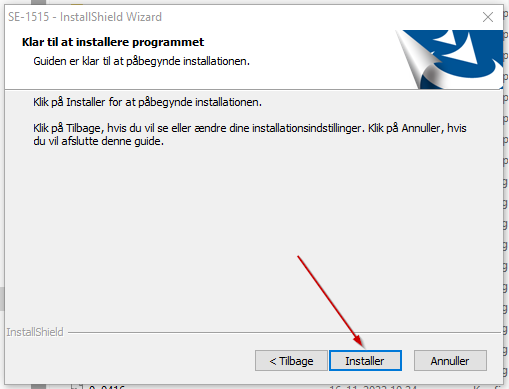
OBS - Installationen kan tage et par minutter, og du vil blive bedt om at genstarte computeren efterfølgende.
- "InstallShield Wizard har udført installationen" ➜ Klik Udfør
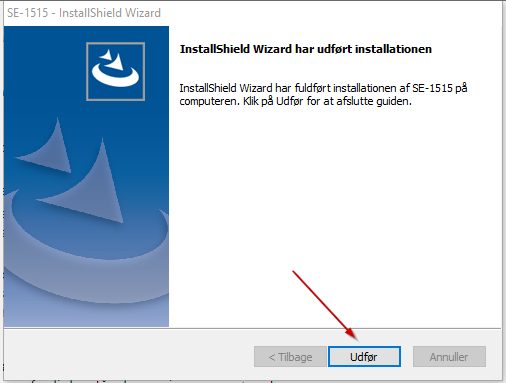
- Genstart din PC.
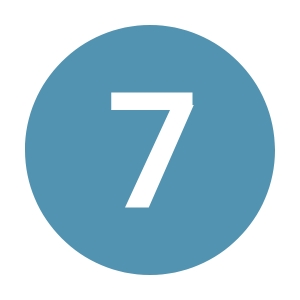
Installationen er fuldført ➜ SE-1515-ikonet vises på skrivebordet, hvorfra programmet åbnes.

OBS - Det er vigtigt, at apparatet er tændt og tilsluttet PC'en via det medfølgende USB-kabel, inden programmet åbnes. Vises en dialogboks med beskeden '...DEMO' skal denne lukkes, inden apparatet tilsluttes på ny.